- লেখক Jason Gerald [email protected].
- Public 2023-12-16 10:57.
- সর্বশেষ পরিবর্তিত 2025-01-23 12:08.
এই উইকিহাও আপনাকে শেখায় যে কিভাবে আপনার অ্যান্ড্রয়েড ডিভাইসের হোম স্ক্রিনে আইকনগুলির বিন্যাসকে দুর্ঘটনাক্রমে পরিবর্তন করা কঠিন করা যায়। আপনি অ্যাপেক্সের মতো একটি বিনামূল্যে লঞ্চার ইনস্টল করতে পারেন যা একটি হোম স্ক্রিন লক বৈশিষ্ট্য যুক্ত করতে পারে, অথবা স্পর্শ এবং ধরে রাখার অঙ্গভঙ্গির জন্য বিলম্ব বাড়ানোর জন্য ডিভাইসের অন্তর্নির্মিত বিকল্পগুলি ব্যবহার করতে পারে।
ধাপ
2 এর পদ্ধতি 1: এপেক্স লঞ্চার ব্যবহার করা
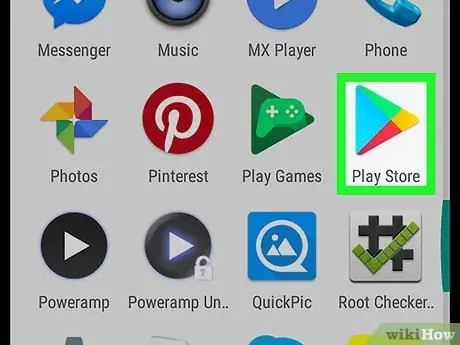
ধাপ 1. প্লে স্টোর খুলুন
এপেক্স একটি ফ্রি লঞ্চার যা আপনাকে আপনার হোম স্ক্রিনে আইকনগুলিকে ফর্ম্যাট করতে দেয় যা আপনি চান। আপনি অ্যান্ড্রয়েড ডিভাইসের ডিফল্ট লঞ্চারের বিপরীতে হোম স্ক্রিনে আইকনগুলি লক করতে এটি ব্যবহার করতে পারেন।
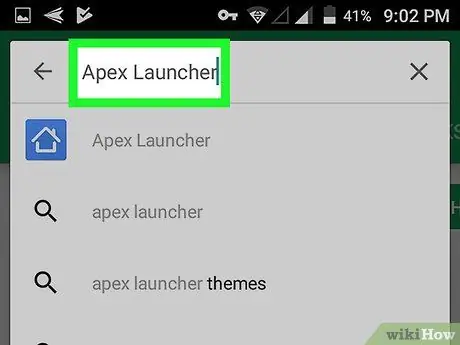
ধাপ 2. অনুসন্ধান ক্ষেত্রের এপেক্স লঞ্চার টাইপ করুন।
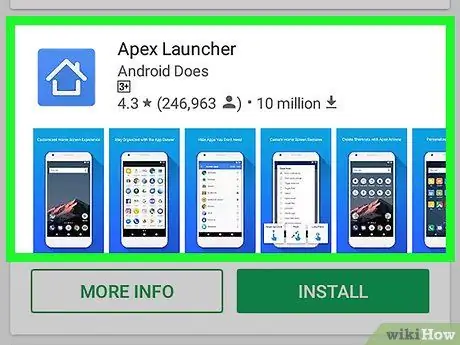
ধাপ 3. এপেক্স লঞ্চার স্পর্শ করুন।
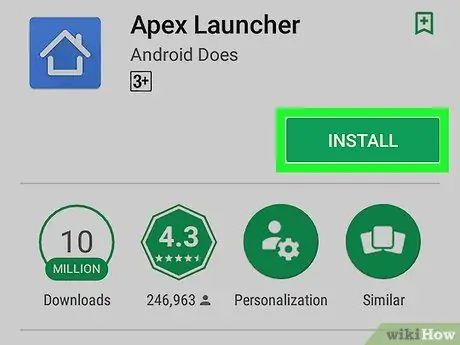
ধাপ 4. ইনস্টল করুন স্পর্শ করুন।
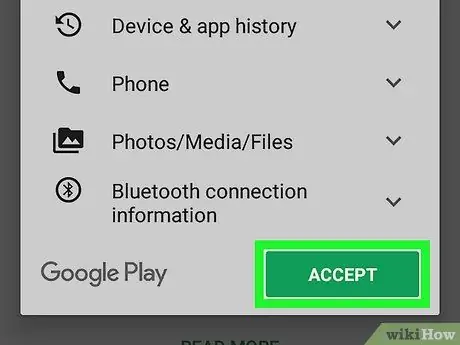
পদক্ষেপ 5. চুক্তিটি পড়ুন এবং স্বীকার করুন।
অ্যান্ড্রয়েড ডিভাইস অ্যাপটি ডাউনলোড করবে। ডাউনলোড শেষ হলে, "ACCEPT" বোতামটি "OPEN" হয়ে যাবে।
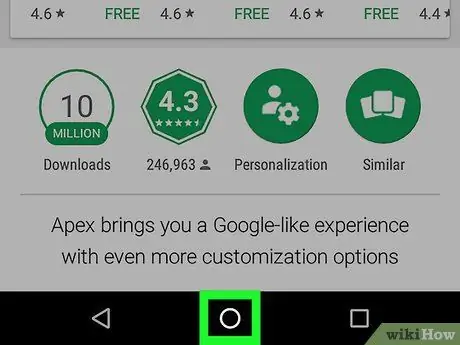
পদক্ষেপ 6. অ্যান্ড্রয়েড ডিভাইসে হোম বোতামটি আলতো চাপুন।
বোতামটি ডিভাইসের নিচের কেন্দ্রে রয়েছে। একটি পপ-আপ মেনু প্রদর্শিত হবে, আপনাকে একটি অ্যাপ্লিকেশন নির্বাচন করতে বলবে।
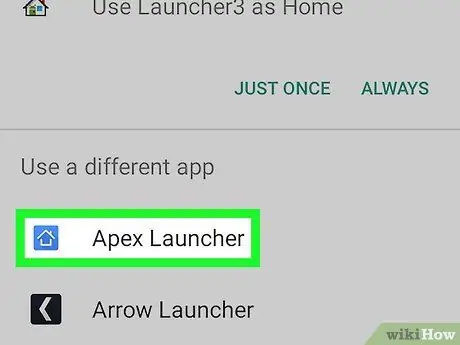
ধাপ 7. এপেক্স লঞ্চার নির্বাচন করুন।
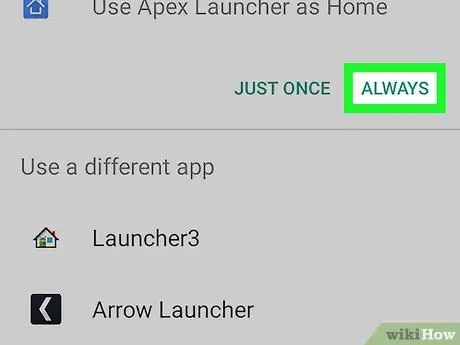
ধাপ 8. সর্বদা স্পর্শ করুন।
অ্যান্ড্রয়েড আপনার ট্যাবলেট বা ফোনে ডিফল্ট লঞ্চারকে এপেক্স লঞ্চার দিয়ে প্রতিস্থাপন করবে। এখন আপনার ডিভাইসের হোম পেজ এপেক্সের ডিফল্ট লেআউটে পরিবর্তন করা হবে।
ডিভাইসের হোম স্ক্রিন স্বাভাবিকের চেয়ে আলাদা হবে। আপনাকে স্ক্র্যাচ থেকে পৃষ্ঠাটি পুনরায় সেট করতে হবে।
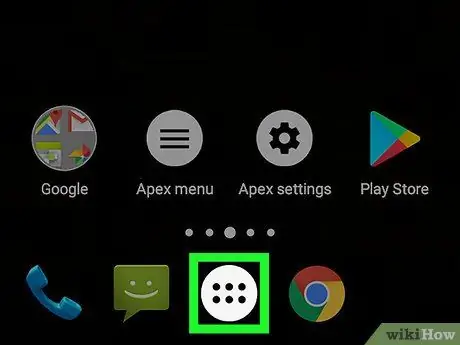
ধাপ 9. বৃত্ত আইকনটিতে 6 টি বিন্দু দিয়ে স্পর্শ করুন।
এটি পর্দার নীচে। অ্যাপ্লিকেশন ড্রয়ার, যা ডিভাইসে সমস্ত অ্যাপ্লিকেশন রয়েছে, খোলা হবে।
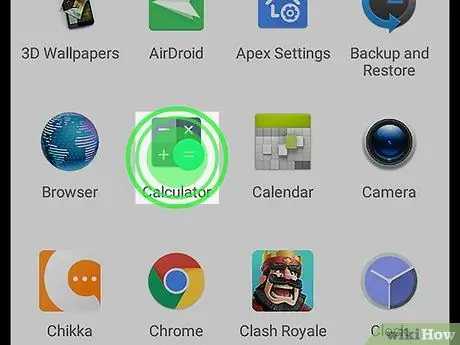
পদক্ষেপ 10. হোম স্ক্রিনে পছন্দসই অ্যাপটি টেনে আনুন।
ঠিক যেমন আপনি যখন এটি আপনার ডিভাইসের ডিফল্ট লঞ্চারে করেন, আপনি অ্যাপ্লিকেশন ড্রয়ার থেকে আইকনগুলি টেনে আনতে পারেন এবং হোম স্ক্রিনে যেখানে চান সেখানে ফেলে দিতে পারেন।
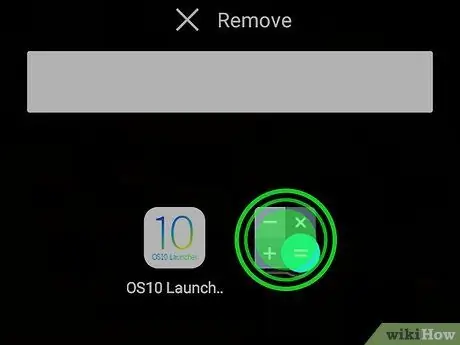
ধাপ 11. হোম স্ক্রিনে উপস্থিত সমস্ত আইকনগুলি সাজান যাতে তারা পছন্দসই হিসাবে লক থাকে।
আপনি যে আইকনটি সরাতে চান তা স্পর্শ করে ধরে রাখুন, তারপরে আপনি যেখানে চান সেখানে টেনে আনুন। একবার হোম স্ক্রিনটি আপনি যেভাবে চান সেট আপ হয়ে গেলে, আপনি পরবর্তী ধাপে যেতে পারেন।
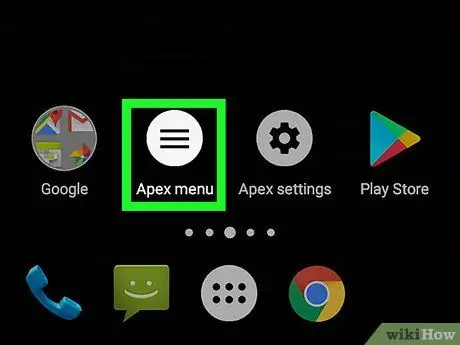
ধাপ 12. সাদা এপেক্স মেনু আইকনটিতে তিনটি লাইন সহ স্পর্শ করুন।
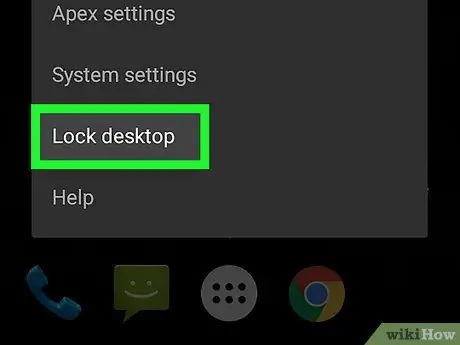
ধাপ 13. লক ডেস্কটপ স্পর্শ করুন।
এটি একটি নিশ্চিতকরণ বার্তা নিয়ে আসবে যা আপনাকে জানিয়ে দেবে যে আপনি আর আইকনটি স্পর্শ এবং ধরে রাখতে পারবেন না এবং এটিকে সরিয়ে নিতে পারবেন। চিন্তা করবেন না, আপনি যেকোনো সময় এটি আনলক করতে পারেন।
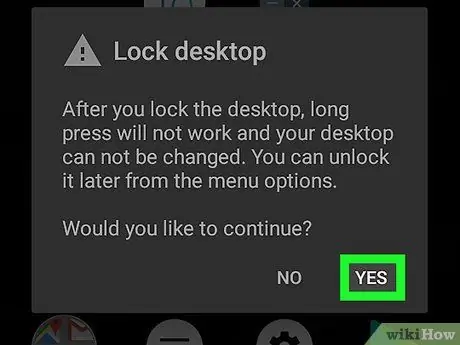
ধাপ 14. হ্যাঁ স্পর্শ করুন।
এখন হোম স্ক্রিনে উপস্থিত সমস্ত আইকনগুলি লক করা হবে।
- আপনি যদি আইকনটি আনলক করতে চান, তাহলে ফিরে যান এপেক্স মেনু এবং স্পর্শ ডেস্কটপ আনলক করুন.
- আপনি আর না চাইলে এপেক্স মুছে ফেলতে পারেন। এই অ্যাপ্লিকেশন পৃষ্ঠায় যান খেলার দোকান, তারপর স্পর্শ করুন আনইনস্টল করুন.
2 এর পদ্ধতি 2: টাচ এবং হোল্ড বিলম্ব বাড়ানো
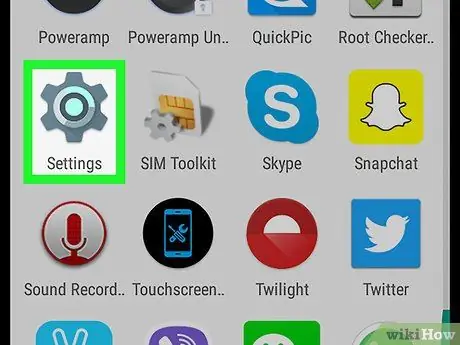
ধাপ 1. সেটিংস খুলুন
অ্যান্ড্রয়েড ডিভাইসে।
সেটিংস মেনু সাধারণত হোম স্ক্রিন বা নোটিফিকেশন বারে থাকে।
- এই পদ্ধতিটি বর্ণনা করে কিভাবে স্ক্রিনে অঙ্গভঙ্গি স্পর্শ এবং ধরে রাখার জন্য একটি অ্যান্ড্রয়েড ডিভাইসের প্রতিক্রিয়া দীর্ঘায়িত করা যায় যাতে হোম স্ক্রিনের আইকনগুলি সহজেই তাদের বিন্যাস পরিবর্তন না করে।
- এই পরিবর্তনের সাথে, আপনাকে কেবল হোম স্ক্রিন নয়, যেকোনো অ্যাপে একটি আইটেমকে দীর্ঘ সময় ধরে স্পর্শ করতে হবে।
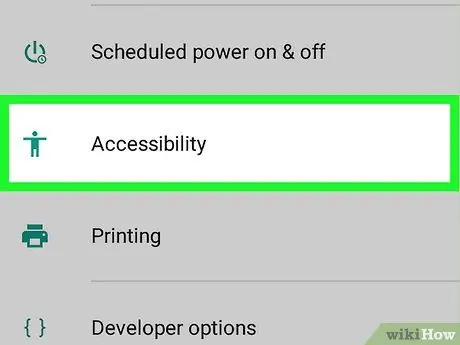
ধাপ 2. স্ক্রিন নিচে স্ক্রোল করুন এবং অ্যাক্সেসিবিলিটি আলতো চাপুন।
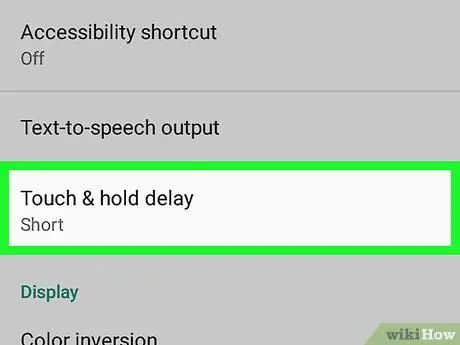
ধাপ 3. টাচ টাচ অ্যান্ড হোল্ড বিলম্ব।
এটি বিকল্পগুলির একটি তালিকা নিয়ে আসবে।
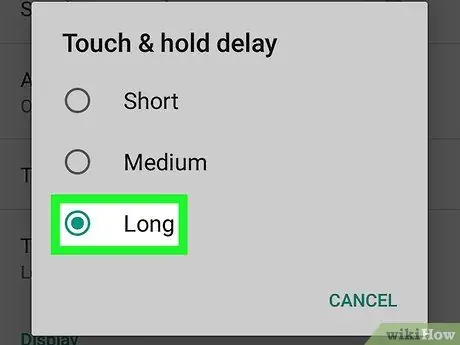
ধাপ 4. লম্বা আলতো চাপুন।
দীর্ঘতম বিলম্ব চয়ন করুন। এখন আপনাকে কিছু সেকেন্ড অপেক্ষা করতে হবে আগে অ্যান্ড্রয়েড ডিভাইসটি স্বীকার করে যে আপনি একটি টাচ এবং হোল্ড ইশারা ব্যবহার করছেন।






